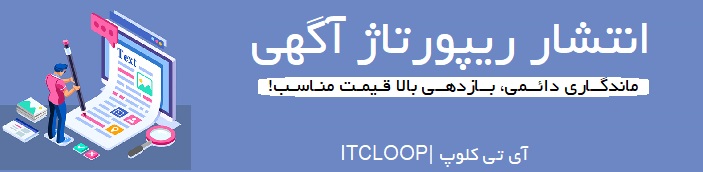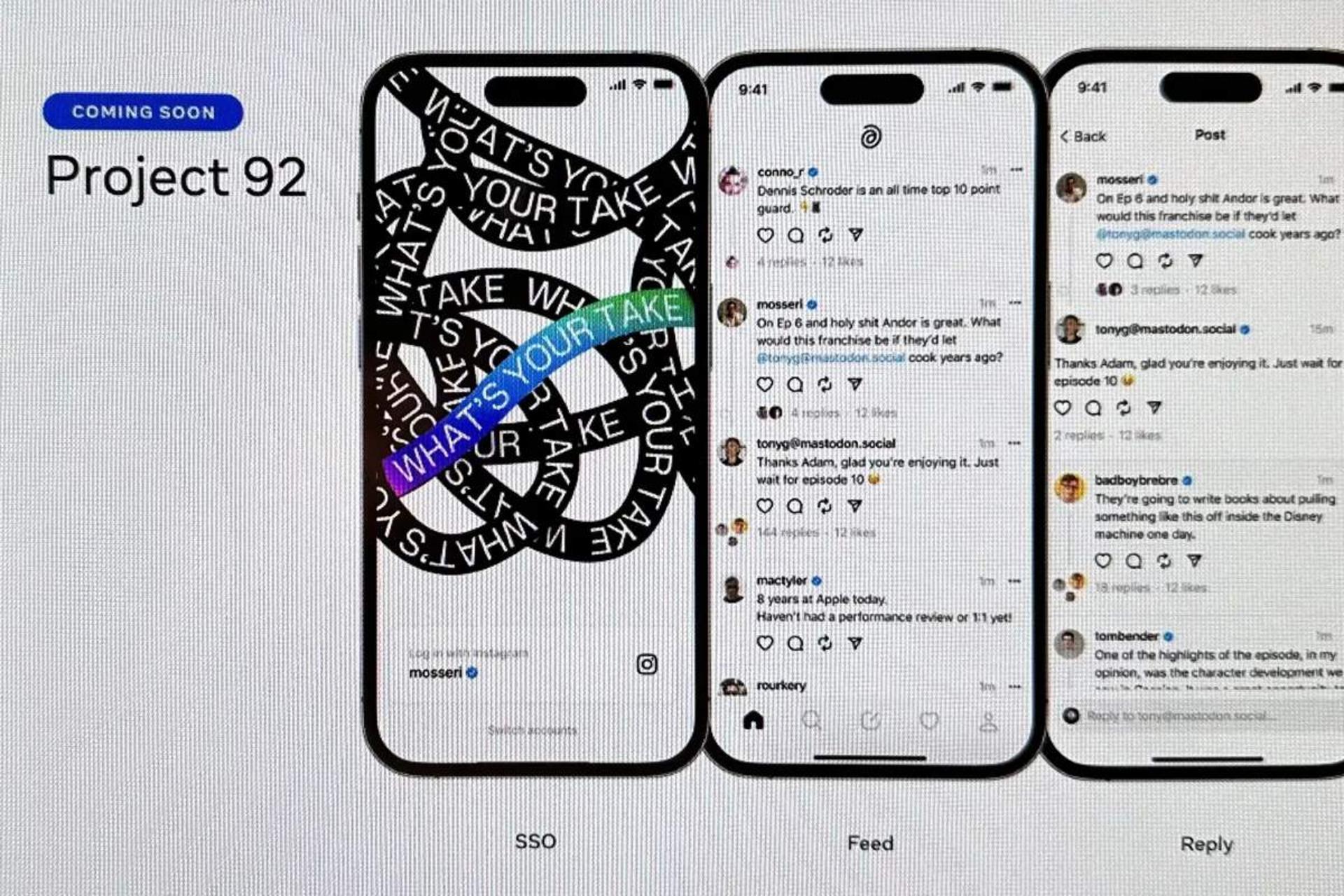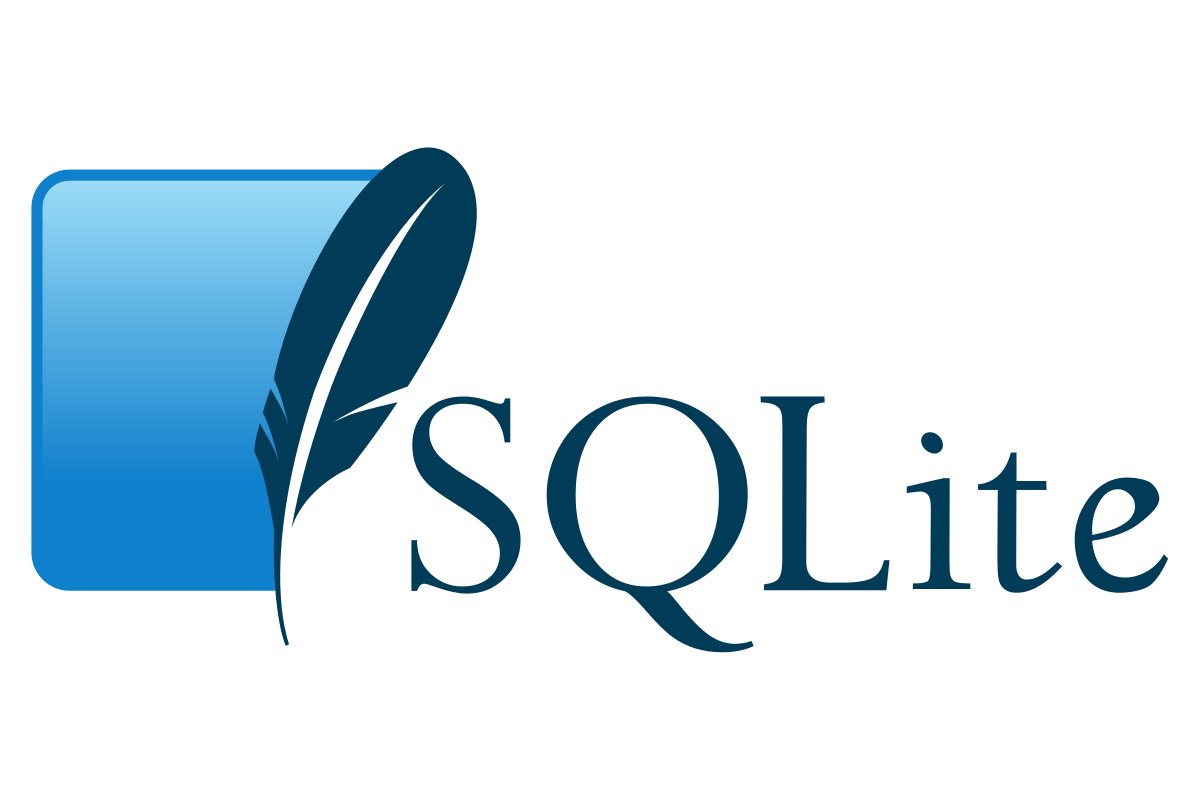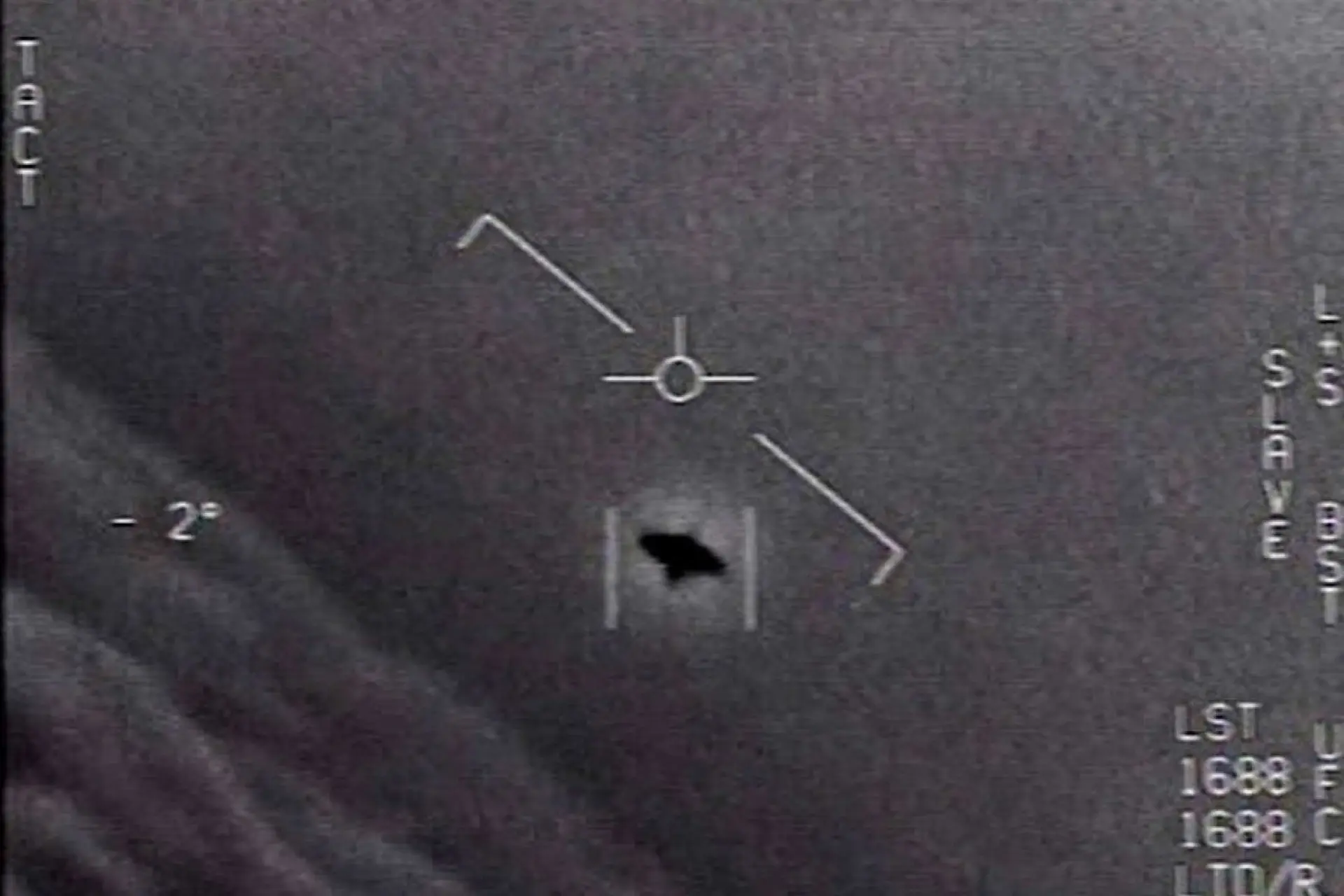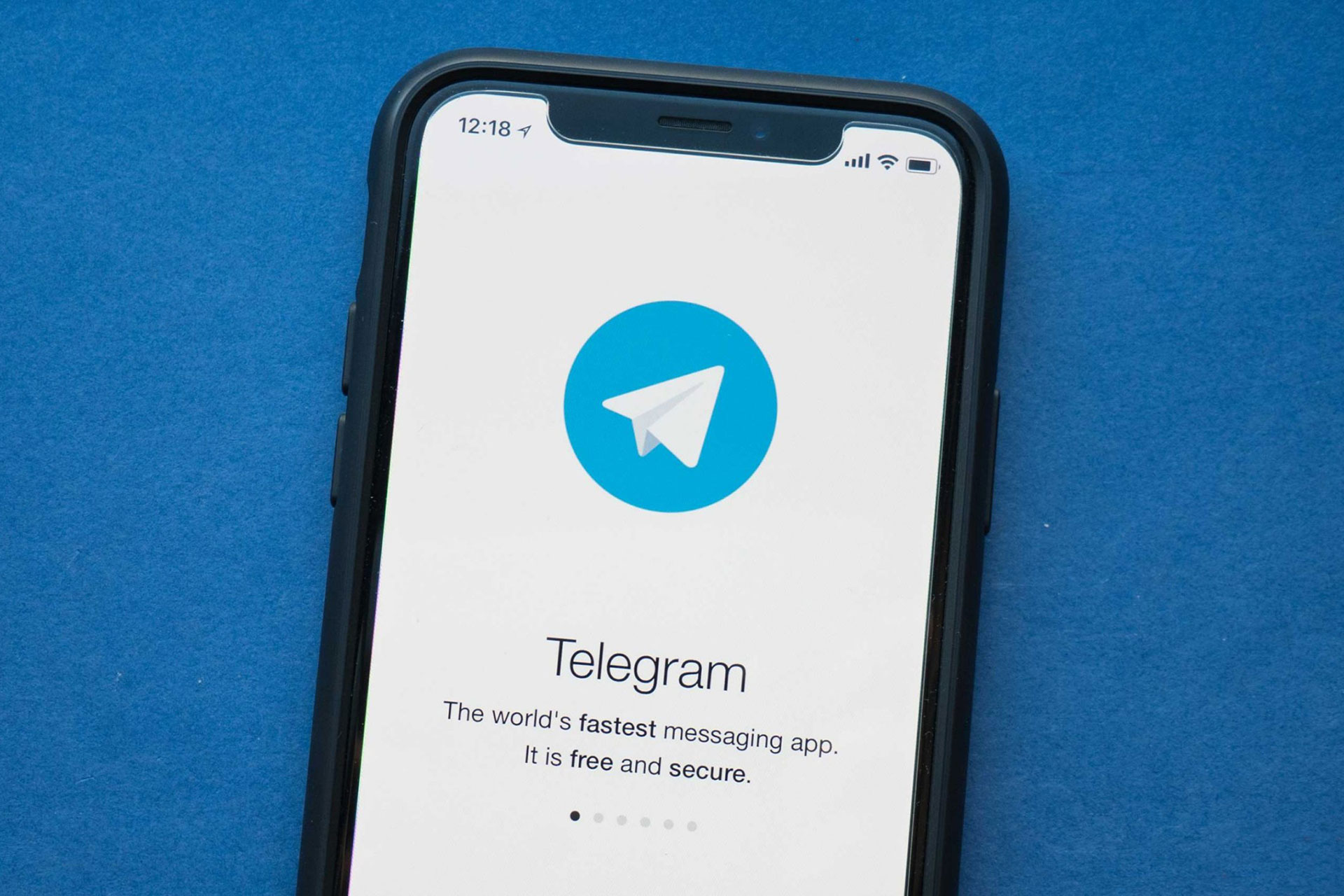- -
-
۱ خرداد ۱۴۰۰
اگر از تم فتوشاپ خسته شدهاید و نمیدانید چگونه آن را به رنگ روشنتر یا تیرهتر تغییر بدهید، در این مطلب دو روش ساده و کاربردی برای تغییر تم فتوشاپ معرفی خواهیم کرد.
ادوبی فتوشاپ بهصورت پیشفرض تم تیره دارد؛ اما تغییر تم آن به سفید یا خاکستری کار سادهای است که میتوانید هر زمان از آن خسته شدید، برای تنوع یا برحسب نوع و زمان کارتان، آن را تغییر بدهید.
تغییر تم فتوشاپ از طریق Preferences
برای تغییر تم رابط از حالت تاریک به حالت روشن در فتوشاپ دو روش وجود دارد. روش اول استفاده از منوی Preferences است. برای انجام این کار، ابتدا ادوبی فتوشاپ را در رایانه باز کنید. اگر از کامپیوتر ویندوزی استفاده میکنید، در نوار بالایی روی Edit کلیک کنید. گزینهی Preferences و سپس Interface را انتخاب کنید. در مک میتوانید از نوار منوی فتوشاپ روی Photoshop کلیک و گزینهی Preferences و سپس Interface را انتخاب کنید.
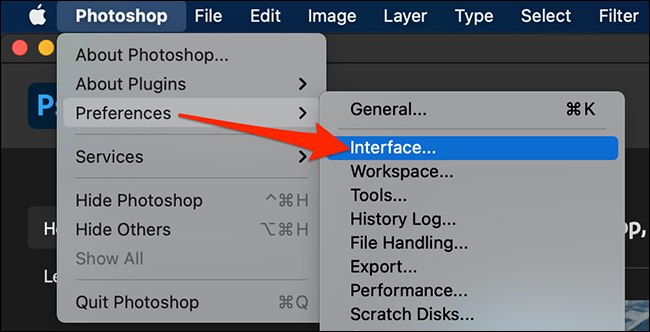
در پنجرهی Preferences، به Appearance بروید و در قسمت Color Theme از بین مربعهای رنگی، رنگ تم مورد نظر را انتخاب کنید.
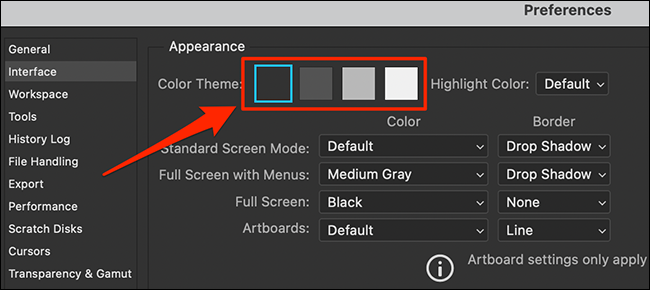
بعد از کلیک روی مربع رنگی دلخواه، فتوشاپ بلافاصله تم انتخابی را اعمال میکند.
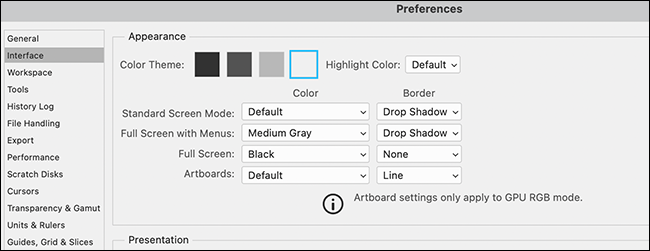
علاوه بر این میتوانید رنگی که فتوشاپ برای هایلایت کردن موارد انتخابشده استفاده میکند، تغییر بدهید (مانند لایهها در پنل Layers).
اگر از تم تیره یا خاکستری استفاده میکنید بهتر است رنگ هایلایت را تغییر بدهید؛ زیرا این رنگ بهصورت پیشفرض بهگونهای است که در این تمها بهوضوح دیده نمیشود.
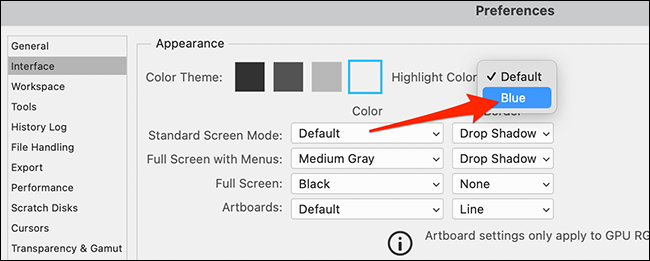
برای تغییر رنگ هایلایت، به همان پنجرهی Appearance در Preferences بروید و از منوی کشویی بخش Highlight Color، رنگ مورد نظر را انتخاب کنید. اگر دوست داشتید، میتوانید باقی گزینههای موجود در این پنجره را نیز تغییر بدهید. پس از اتمام کار، روی دکمهی OK کلیک کنید تا تغییرات شما ذخیره شوند.
تغییر تم فتوشاپ از طریق کلیدهای میانبر کیبورد
روش دوم برای تنظیم رنگ تم در فتوشاپ، استفاده از دو میانبر مشابه در صفحهکلید است. این میانبرها که در مک و ویندوز قابل استفاده هستند، به شما این امکان را میدهند که بهسرعت رنگ تم فتوشاپ را از بین چهار تم موجود روشن و تاریک انتخاب کنید.
- کلیدهای میانبر Shift+F1: تم فتوشاپ را یک لایه تیرهتر میکنند.
- کلیدهای میانبر Shift+F2: تم فتوشاپ را یک لایه روشنتر میکند.
در حال حاضر ادوبی فتوشاپ به کاربران امکان انتخاب ۴ حالت رنگی بهعنوان تم میدهد؛ بنابراین با استفاده از کلیدهای میانبر پس از رسیدن به تیرهترین و روشنترین حالت، دیگر امکان تغییر رنگ را نخواهید داشت.
خوشبختانه فتوشاپ تنظیمات تم مورد نظر را ذخیره میکند و دفعهی بعد که آن را اجرا کنید، برنامه با تم انتخابشده بارگذاری خواهد شد.
اشتراک گذاری با دوستان